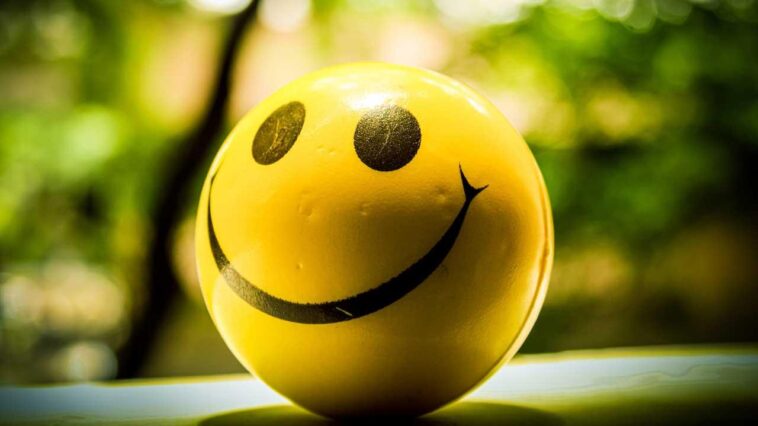Lorsque nous travaillons avec les différents programmes que nous installons sur notre ordinateur, il est important de savoir comment en tirer le meilleur parti. C’est quelque chose qui affecte également les différents systèmes d’exploitation que nous pouvons utiliser lorsque nous travaillons avec tous types d’applications. Nous allons maintenant vous montrer comment utiliser les emojis que ce soit sur un ordinateur Windows, Linux ou macOS.
Depuis des années, vous êtes peut-être plus habitué à utiliser ce type d’éléments graphiques dans vos textes lorsque vous utilisez des applications mobiles. Cependant, petit à petit, ces éléments bien-aimés appelés emojis se sont propagés à d’autres applications et plates-formes, nous pouvons donc désormais les utiliser sur nos ordinateurs de bureau.
C’est précisément de cela dont nous voulons vous parler ci-dessous, car peut-être certains d’entre vous ne savent toujours pas que vous pouvez utiliser ces éléments utiles dans vos projets lorsque vous utilisez un PC avec ces systèmes d’exploitation. Vous pensez peut-être que profiter de ces emojis via un ordinateur de bureau est plus compliqué qu’il ne l’est en réalité. Dans ces mêmes lignes nous allons vous aider à agrémenter directement vos textes ou designs en tout genre avec les emojis correspondants.
À ce stade, vous avez peut-être parfois utilisé Internet pour télécharger ces contenus spécifiques et les utiliser dans le programme correspondant que nous avons installé sur le PC. Mais il faut savoir qu’il n’est pas nécessaire d’effectuer ces processus de téléchargement, puisque les systèmes d’exploitation Windows, macOS et Linux nous offrent cette opportunité par défaut.
Comment utiliser les emojis sur un PC Windows
Pour commencer, nous vous expliquerons comment utiliser ces éléments graphiques de manière numérique dans le système le plus utilisé sur les ordinateurs de bureau, Microsoft Windows. Tout d’abord, il est important de savoir que le système d’exploitation dont nous parlons nous offre un clavier virtuel au cas où nous aurions des problèmes avec le clavier physique. Cela signifie donc que nous pouvons en profiter pour utiliser ces emojis dont nous parlons dans les différents programmes installés sur le système.
Par exemple, on peut activer ce clavier virtuel en faisant un clic droit sur la barre des tâches pour faire apparaître le bouton correspondant. Ensuite sur l’écran, nous verrons ce clavier que nous pouvons utiliser de manière conventionnelle, et dans son coin inférieur gauche nous voyons un bouton qui active les emojis que nous recherchons ici.
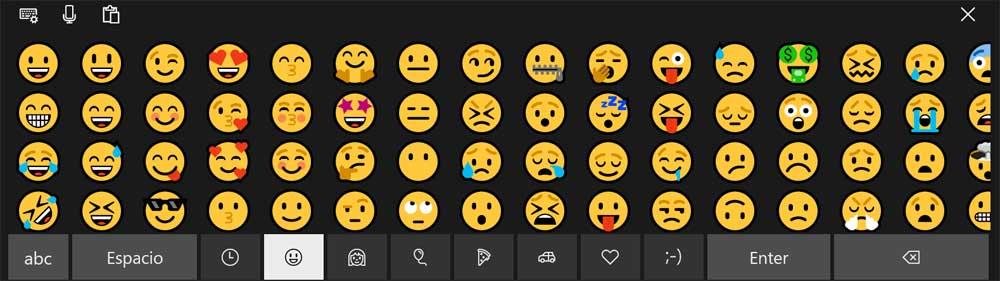
Il faut également savoir qu’en bas nous trouvons une série de catégories que nous pouvons sélectionner afin de trouver beaucoup plus de contenus de ce type.
Utilisez ces éléments graphiques sur votre ordinateur macOS
Il peut également arriver que nous travaillions avec un ordinateur basé sur le système d’exploitation d’Apple, macOS. Il convient de mentionner que ces objets graphiques dont nous parlons sont disponibles dans le système Apple depuis des années. Plus précisément, nous faisons référence à la possibilité de faire apparaître le clavier emoji à l’écran afin que nous puissions l’utiliser dans les applications et plateformes installées.
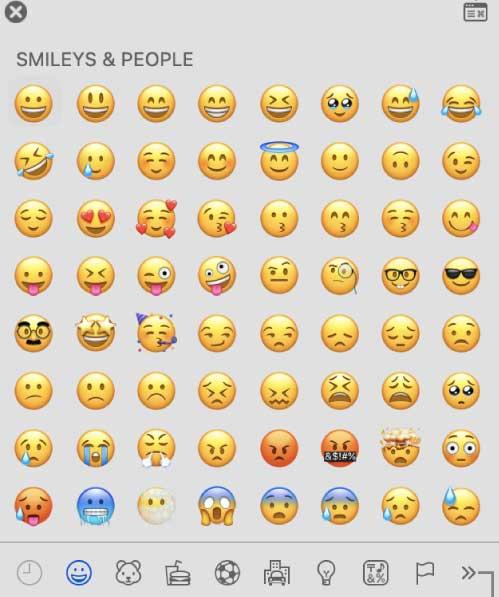
Afin de pouvoir bénéficier de ces éléments dont nous parlons et visualiser le panneau correspondant à l’écran, il suffit d’utiliser la combinaison de touches Ctrl + CMD + Espace. De plus, nous aurons également un panneau qui montre les emojis que nous avons récemment utilisés et qui sont considérés comme favoris. De cette façon, nous aurons un accès plus rapide aux habituels.
Qu’arrive-t-il aux emojis sous Linux
Dans la plupart des distributions de ce système d’exploitation open source, nous pouvons également utiliser ces éléments qui nous aident à montrer toutes sortes d’émotions de manière plus graphique. Dans de nombreux cas, ils remplacent parfaitement les textes habituels. Par exemple, nous pouvons utiliser ici le programme Emoji Keyboard qui sera extrêmement utile pour les cas dont nous parlons.
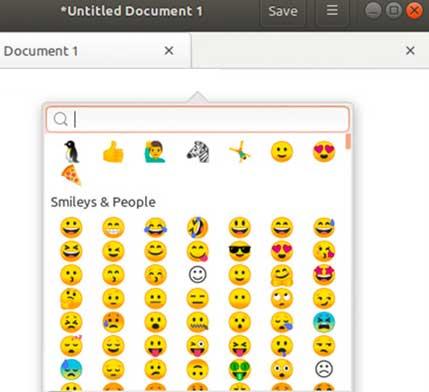
Dis que c’est une application que l’on peut installer à partir de ce lienet une fois cela fait, nous pouvons l’invoquer par défaut via la combinaison de touches Ctrl + Super + Espace.
Cet article vous a plu ? Alors continuons avec ces 20 logiciels indispensables pour votre PC en vidéo :